Restablecer la configuración de vista de Outlook es bastante efectivo
- Los archivos dañados, así como los problemas con su configuración, pueden hacer que Outlook no muestre correctamente el contenido de su correo electrónico.
- Si ninguna de las soluciones anteriores funciona, puede ser necesario reinstalar Outlook o buscar más ayuda del soporte de Microsoft.
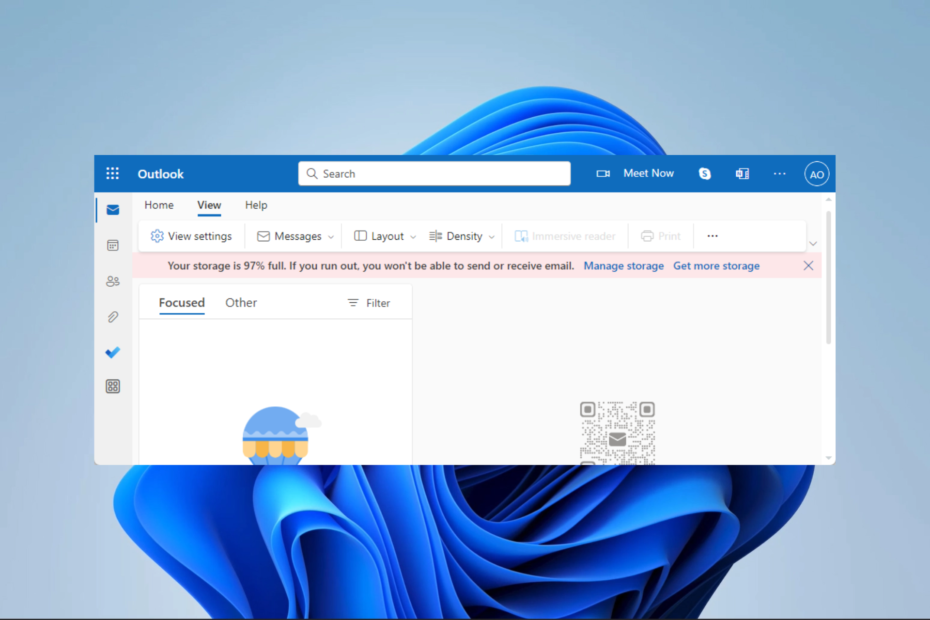
XINSTALAR HACIENDO CLIC EN EL ARCHIVO DE DESCARGA
- Descarga Fortect e instálalo en tu computadora
- Inicie el proceso de escaneo de la herramienta. para buscar archivos corruptos que son la fuente de su problema.
- Haga clic derecho en Iniciar reparación para que la herramienta pueda iniciar el algoritmo de fijación.
- Fortect ha sido descargado por 0 lectores este mes.
Millones de personas utilizan el conocido programa de correo electrónico Outlook. Proporciona varias características y funcionalidades para ayudar a los clientes a administrar de manera eficiente sus cuentas de correo electrónico. Sin embargo, problemas como la vista de Outlook que no muestra el contenido del correo electrónico empañan la experiencia del usuario.
En esta guía, lo guiaremos a través de soluciones prácticas. También puede estar interesado en nuestra guía, que analiza soluciones a los errores de Outlook más comunes.
¿Por qué mis correos electrónicos no muestran contenido?
Hay algunas razones, algunas de las cuales son:
- Configuraciones de Outlook mal configuradas.
- Antivirus que bloquea cierto contenido de correo electrónico.
- Errores menores en la aplicación.
- Archivos de datos de Outlook dañados
La configuración adecuada reduce las posibilidades de enfrentar este error. Puede leer nuestra otra guía discutiendo configurar Windows Live Mail para Outlook.
¿Cómo arreglo la vista de Outlook que no muestra el contenido del correo electrónico?
Antes de comenzar con las soluciones que ofrecemos, puede probar las siguientes soluciones:
- Ver Outlook en modo seguro ingresando Outlook.exe/seguro en el cuadro de diálogo Ejecutar.
- Desactive temporalmente su antivirus.
- Agregue su cuenta a un cliente de Outlook diferente.
Si no tiene suerte con lo anterior, continúe con las soluciones a continuación.
1. Restablecer la configuración de vista de Outlook
- Cierre la aplicación de Outlook, luego presione ventanas + R para abrir el Correr diálogo.
- Escribe el siguiente script y pulsa Ingresar.
Outlook.exe / vistas limpias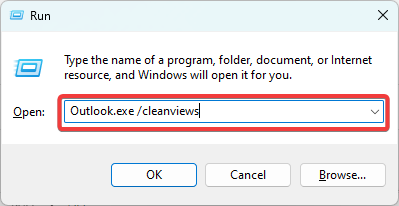
- Finalmente, la aplicación de Outlook se abrirá y mostrará la configuración de vista predeterminada para todas las carpetas.
2. Borrar la carpeta RoamCache
- Cierre la aplicación de Outlook, luego presione ventanas + R para abrir el Correr diálogo.
- Escribe el siguiente script y pulsa Ingresar.
%localappdata%\Microsoft\Outlook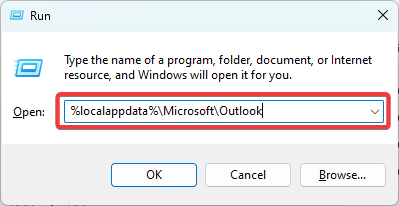
- Seleccione y elimine todos los archivos de la carpeta.
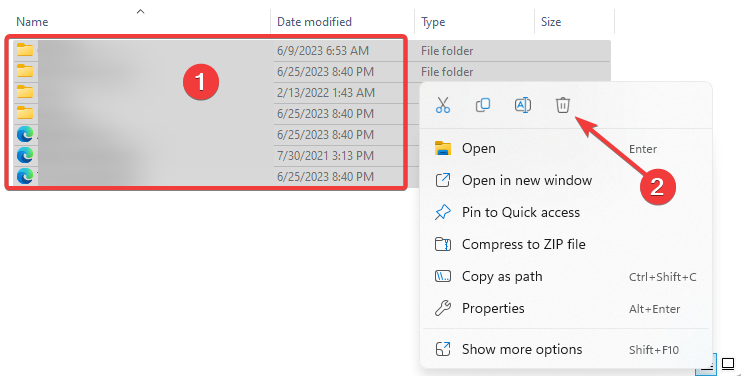
- Finalmente, reinicie la aplicación de Outlook y verifique que resuelva la vista del contenido del correo electrónico que no se muestra.
- ¿La vista de Outlook no muestra el asunto? 4 formas de arreglarlo
- ¿Las reglas de Outlook no funcionan? 5 maneras fáciles de arreglarlo
3. Crear un nuevo perfil de Outlook
- Inicie la aplicación de Outlook y haga clic en el Archivo menú.
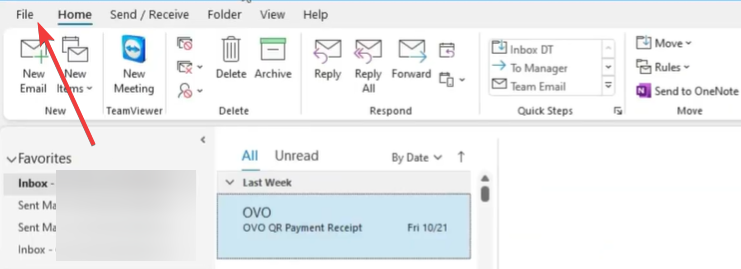
- Expandir Configuraciones de la cuenta y seleccione Administrar perfiles.
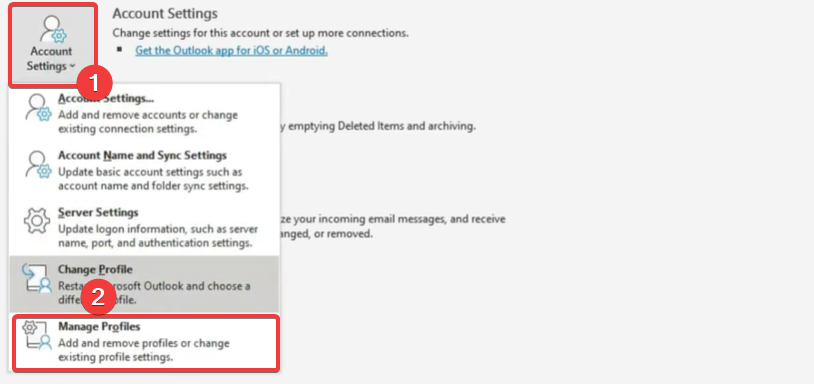
- Clickea en el Mostrar perfiles botón.
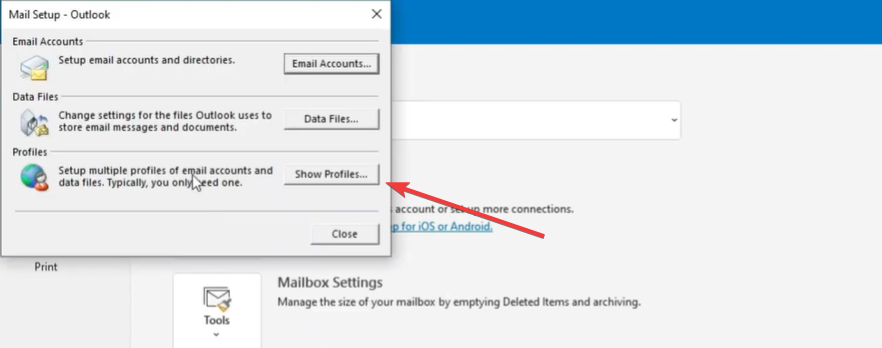
- Selecciona el Agregar botón.
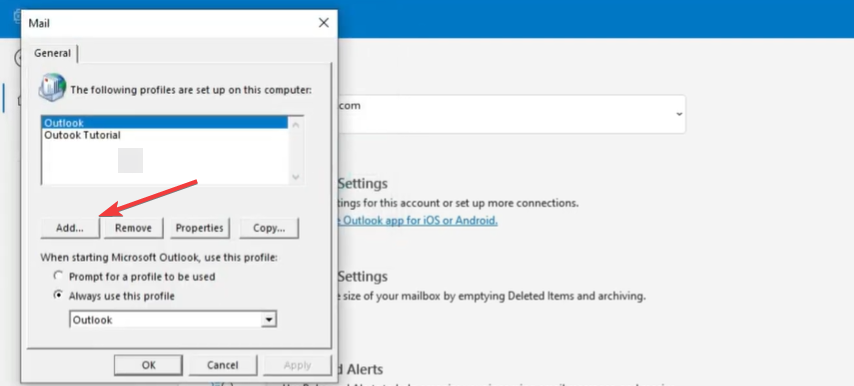
- Asigne un nombre al perfil y haga clic en DE ACUERDO.
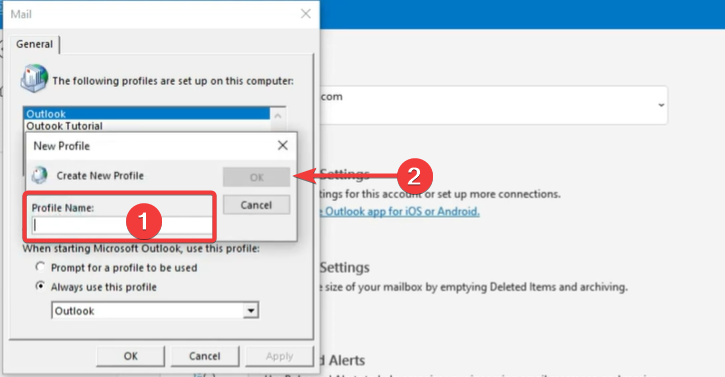
- Ingrese su Nombre, Correo electrónico, Contraseñay haga clic en el Próximo botón.

- Hacer clic Aplicar y DE ACUERDO.
- Finalmente, inicie Outlook y use el perfil recién creado, luego verifique si la vista de Outlook que no muestra el contenido de su correo electrónico está resuelta.
4. Repara tu aplicación de Outlook
- presione el ventanas botón, tipo controly abra el Panel de control aplicación

- Hacer clic Desinstalar una aplicación.
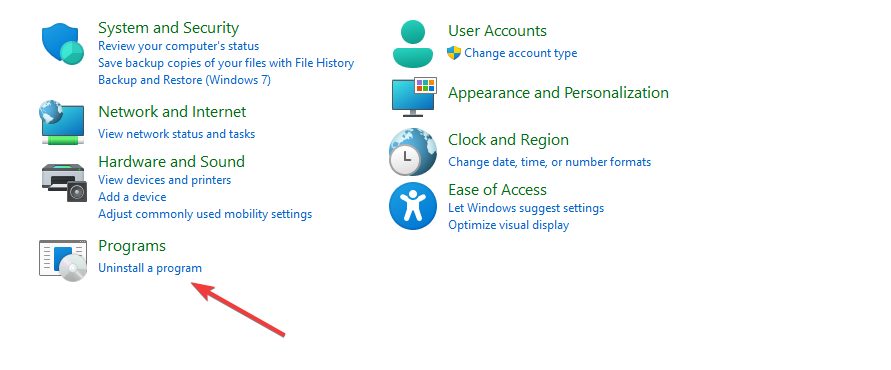
- Seleccionar oficina de microsoft y haga clic en el Cambiar botón.
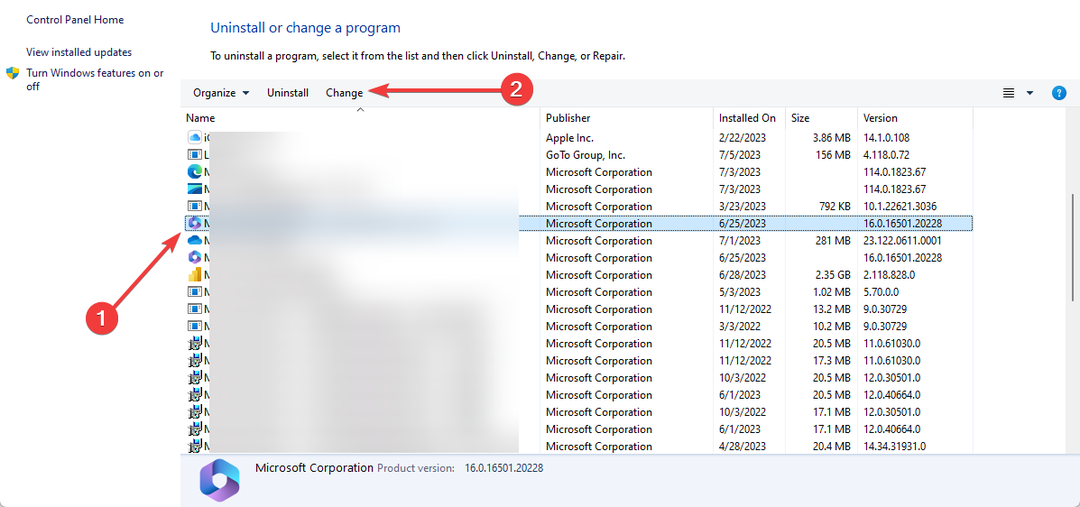
- Selecciona el Reparación Rápida opción, luego haga clic en el Reparar botón.

- Reinicie Outlook y verifique que la vista que no muestra el contenido de su correo electrónico esté arreglada.
Las soluciones que hemos discutido en esta guía funcionarían para la mayoría de los usuarios. Sin embargo, debe comenzar con los que le parezcan más apropiados. Además, intente usar Perspectiva en línea a ver si funciona mejor.
También puede consultar nuestra otra guía para encontrar soluciones si algo sale mal al enviar correos electrónicos en la aplicación de Outlook.
Tenemos curiosidad por saber qué funcionó para usted, así que déjenos un mensaje en la sección de comentarios a continuación.
¿Sigues experimentando problemas?
PATROCINADO
Si las sugerencias anteriores no han resuelto su problema, su computadora puede experimentar problemas de Windows más graves. Sugerimos elegir una solución todo en uno como Fortalecer para solucionar problemas de manera eficiente. Después de la instalación, simplemente haga clic en el Ver y arreglar botón y luego presione Iniciar reparación.


